Hogyan digitalizálhat bármilyen szöveget iPhone-nal?
Szoftverfrissítés neked az iOS-ről – II.
További Cellanapló cikkek
-
 Eddig nem látott funkcióval debütálhatnak a Samsung jövő évi csúcskészülékei
Eddig nem látott funkcióval debütálhatnak a Samsung jövő évi csúcskészülékei - Rajongóknak szinte kötelező: szó szerint varázslatos lett a Harry Potter-telefon
- Máris befutott az Android 16 első előzetes kiadása
- Megállíthatatlan hegyomlásként zúdul ránk az Asus új telefonja
- Ár-érték arányban komolyan odarakja magát a Xiaomi új telefonja
Áttekintés az egészen alapvetőnek tűnő dolgoktól a kevésbé nyilvánvaló funkciókig. Minden, ami hasznos lehet a mindennapi használatban, abból a hipotézisből kiindulva, hogy sokan ösztönösen és célirányosan csak néhány alapvető dologra használják méregdrága készülékeiket.

Cikksorozatunk második részében szövegszkennelést, még több navigálást egyszerűsítő trükköt és egy bónusz funkciót hoztunk.
Kijelző tetejére és aljára görgetés
Valószínűleg a többség véletlenül is belebotlott már ezekbe a funkciókba. Én is így találkoztam először a kijelző tetejére görgetéssel. Ha ijesztően mélyre görgettünk az Index címlapján, vagy elértük egy pdf alját, egyszerűen újra a tetejére ugorhatunk a kijelző tetejének középső részét megérintve. Görgetés közben pedig megjelenik egy görgetősáv, amit az iOS 13 óta meg is tudunk ragadni, és egy pillanat alatt az oldal vagy szöveg bármely pontjára száguldhatunk vele.
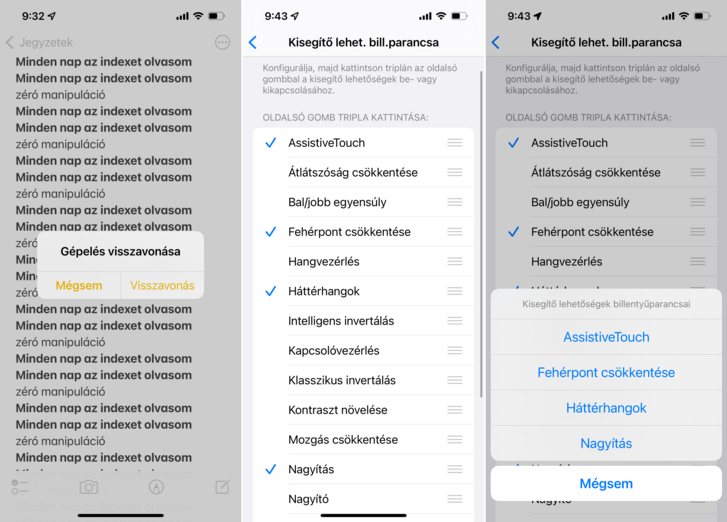
Visszavonás rázással
Ismét egy olyan funkció, amibe bele lehet futni, és elég zavaró tud lenni, amíg nem ismerjük. Rázással több dolgot is vissza lehet vonni. Akár legutóbb törölt vagy szövegben áthelyezett dolgokat. Ha nem szeretné őrülten rázogatni a telefonját, akkor három ujjal balra húzva is lehet visszavonni, vagy jobbra húzással azt semlegesíteni. Három ujjal duplán koppintva pedig ennek a funkciónak a menüjét lehet előhozni. Ki- és bekapcsolni a Beállítások – Kisegítő lehetőségek – Érintés – Visszavonás megrázással menüpontnál lehet.
Kisegítő lehetőségek gyorsgombon
Az előző cikkben már említettük ezt a funkciót, most viszont egyel jobban elmerülünk benne. Alapvetően a Kisegítő lehetőségek főbb funkcióit lehet a főgomb tripla megnyomásával előhozni. Ha egy kedvenc funkciót pipálunk ki, a bekapcsoló gombbal egyből indul a funkció, míg több elem hozzáadásánál plusz egy lépésben tudunk választani. Hosszú lenne minden idesorolt funkciót átrágni – ezeket érdemes a Kisegítő lehetőségek menüpontban átnézni –, de íme egy kis ízelítő.
Beállíthatjuk a korábban említett Fehérpont csökkentése módot, amivel a kijelző alapfényerejét vehetjük le bizonyos helyzetekben. Ha igényünk van rá, a rendszert fekete-fehérre állíthatjuk a Színszűrővel. Ki-be kapcsolhatunk egy méretre szabható nagyítót vagy teljes kijelzőbe nagyítást, ami passzívan várja, hogy 3 ujjal duplán koppintva elindítsuk vagy kikapcsoljuk a funkciót. (Ilyenkor a rázásnál említett visszavonás menü nem hívható elő 3 ujjal.)
Azt érdemes figyelembe venni, hogy amikor például egy jegyzetből vagy üzenetírásból kilépünk, később folytatva már nem tárolja a korábbi lépéseinket és törléseket, tehát visszavonogatni már nem tudjuk. Konfigurálni a Beállítások – Kisegítő lehetőségek – Kisegítő lehetőségek billentyűparancs menüpontban tudjuk, ahol felsorol vagy 15 funkciót.
Szöveg beolvasása kamerával vagy képről
Leginkább nyomtatott szöveget, de szép kézírást is jól olvas a mesterséges intelligencia. Kétféleképpen használhatjuk. Mindenféle képről lemásolhatjuk a szöveget (ha az szabad szemmel jól látható), vagy a kamerával valós időben konkrétan beolvasunk egyszerre akár egyoldalnyi szöveget is.
Az egyetlen bökkenő, hogy magyar nyelvű rendszeren nem elérhető a funkció. Angolul és németül, valamint a világ nagyobb nyelvcsaládjain működik. Így tehát át kell hozzá állítani a rendszer nyelvét. Akinek nem okoz gondot az imént említett nyelvek egyike, annak ezért a funkcióért érdemes lehet nyelvet váltani. Ha pedig a gyakorlat azt mutatja, hogy nem kell a funkció mindennap, akkor elég csak a használat idejére átállítani, az sem túl macerás. A beállított nyelvtől függetlenül magyar nyelvű szöveget is hiba nélkül felismer, még akár kínai betűket is – bár felelősséget nem vállalnék, hogy ezt mennyire helyesen teszi.
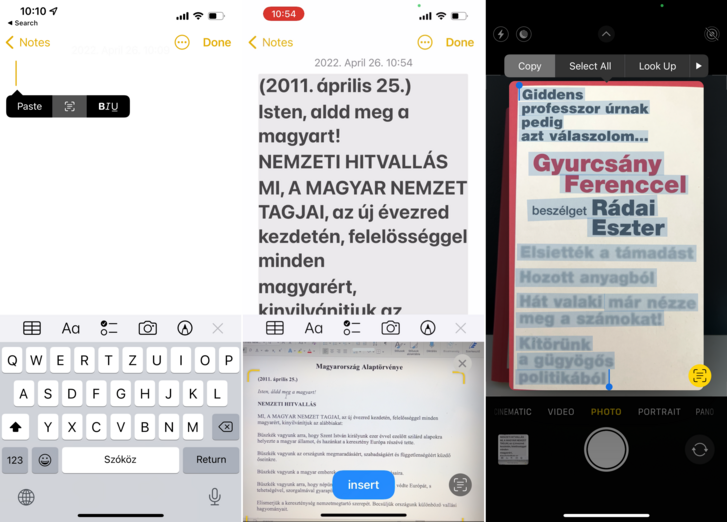
Rendszerszinten is elég jól integrált a funkció, szinte mindenhol elérhető, ahol megjeleníthető egy kurzor. A mutatónál megérintve a kijelzőt a „scan text”-re vagy annak ikonjára kattintva megnyitja a kamerát, és másolgatás nélkül a telefonunkba varázsolhatunk akármilyen írást, feliratot. Nem minden alkalmazásban működik a fotóról leolvasás, de Safariban vagy a fotógalériába mentett képeknél gond nélkül. A legpraktikusabb szerintem a jegyzetekből indítva szöveget bevinni, de mindig érdemes átolvasni, mert előfordulnak hibák a végeredményben.
Bónusz háttérhangok
Sokan használunk különböző természetes zajokat alváshoz, kikapcsolódáshoz vagy akár meditációhoz. Az iOS 15-től már külön app nélkül elérhető hatféle zaj, mint például eső, az óceán hangja vagy patakzúgás. Érdemes tenni egy próbát, mert meglepően jó minőségű hanganyagokat integráltak a rendszerbe. Ezt szintén gyorsgombra lehet tenni, hogy ne kelljen minden alkalommal a Beállítások – Kisegítő lehetőségek – Hang és vizuális – Háttérhangok kört lefutni.




Rovataink a Facebookon